編輯:Android手機知識
WiFi連接不上總是顯示正在獲取IP地址,想要換用靜態IP連接WiFi(手機默認是DHCP連接WiFi),但是又不知道該如何設置,網上很多教程總是嘗試不成功。怎麼辦?
1、不同安卓版本設置靜態IP的位置不一樣,有的在高級WLAN設置裡,有的需要點擊要用靜態IP連接的具體的WiFi。靜態IP的設置內容大致相同,下面筆者以安卓4.0為例。
2、在手機設置中打開WLAN,手機將自動搜索到你開啟的WiFi,如果已經嘗試連接且顯示正在獲取IP地址,那麼點擊這個WiFi連接,選擇不保存即可。
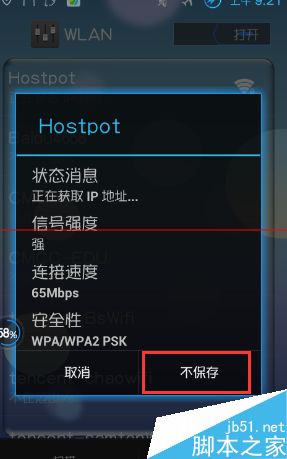
3、然後重新點擊這個WiFi連接,輸入你的WiFi密碼,關閉輸入法,可以看到下面有顯示高級選項。
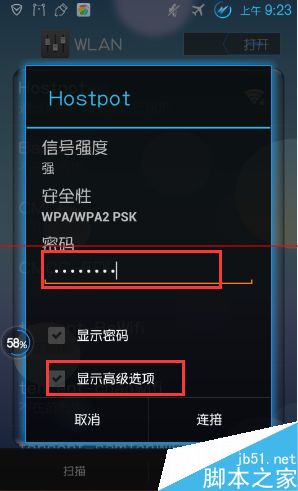
4、打開顯示高級選項,把IP設置由DHCP更改為靜態。
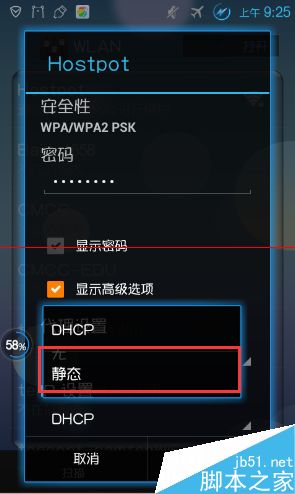
5、繼續下拉菜單,IP地址設置為電腦本地連接TCP/IPv4中的IP地址(如果本地連接TCP/IPv4中的IP地址為自動獲取,請設置為確定的地址,具體設置參看筆者的上一篇經驗),但是必須修改最後一個區的數,不能跟本地連接IP地址相同,修改范圍在1—255之間。
網關就是電腦本地連接TCP/IPv4中的默認網關。
網絡前綴長度不用修改。
域名1也就是DNS1,跟電腦本地連接的TCP/IPv4中首選DNS服務器一致
注意這一項很重要,一定要區分好。
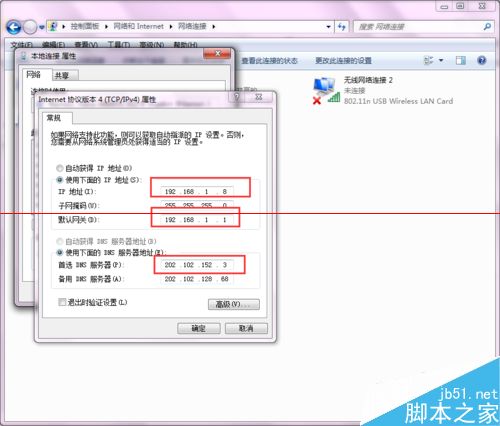
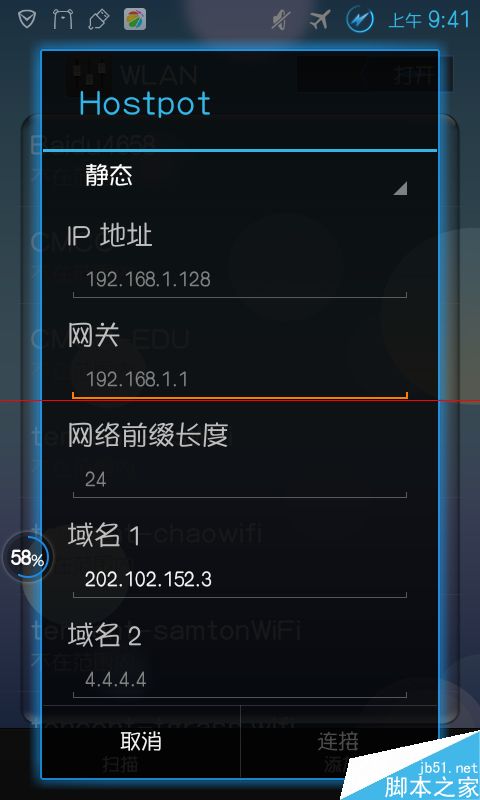
6、如果發現上述手機靜態IP設置中的某幾項不用修改了,也要重新輸入一下,保證裡面的數字由灰色變為白色,包括網絡前綴長度。域名2可以不管。如果手機字體已經更改了顏色,要把除域名2以外的所有要填的都更改為和“取消”相同的顏色。
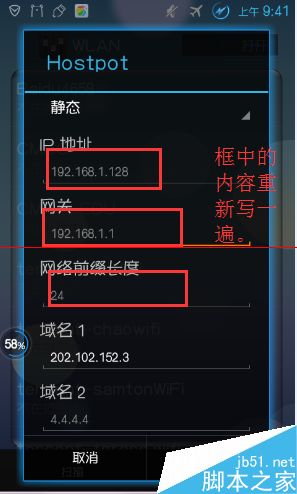
7、全部修改完以後,可以看到右下角的“連接”由灰色變成了白色,點擊即可。
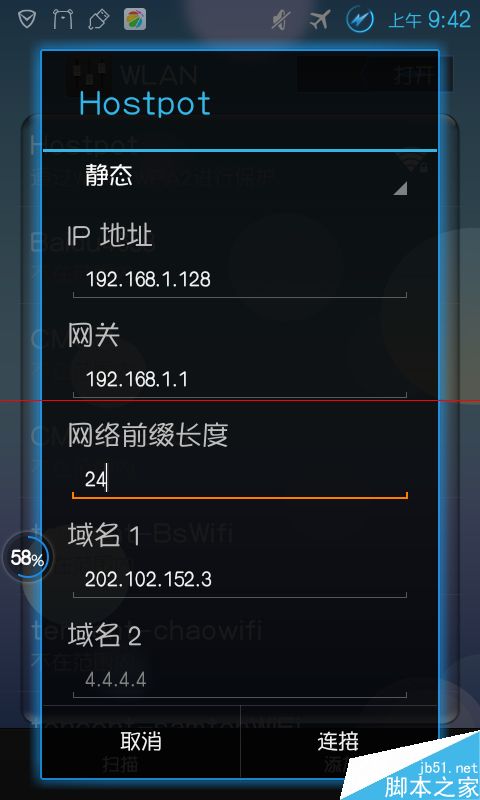
8、筆者的WiFi已經成功連接,你的呢?
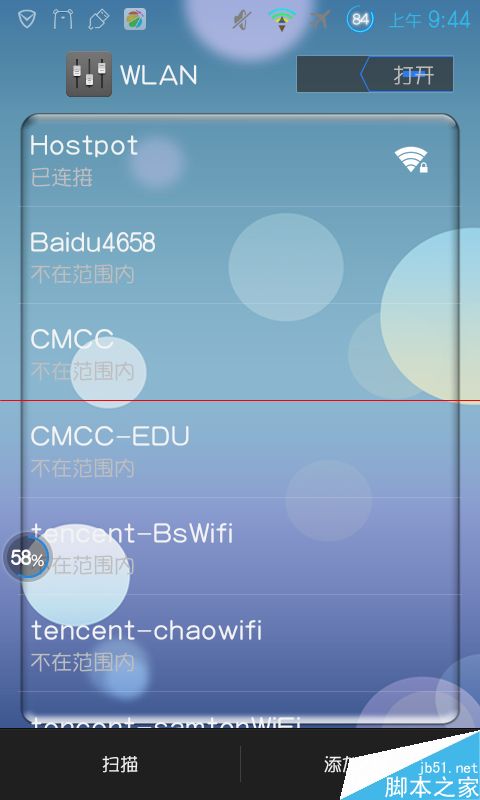
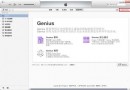 蘋果商店退款教程_App Store退款申請流程
蘋果商店退款教程_App Store退款申請流程
相信有用戶在iOS買錯應用很後悔吧,其實買錯了還有機會挽回哦,去App Store申請退款就行了哦,下面小編就來教你步驟吧。注:申請退款是有時間限制,即必須在購買應用程序
 努比亞Z9Mini打開後殼沒有安裝SIM卡的地方怎麼辦?
努比亞Z9Mini打開後殼沒有安裝SIM卡的地方怎麼辦?
努比亞Z9Mini怎麼裝SIM卡?很多朋友因為是剛剛入手的努比亞Z9Mini,一下子連SIM卡要放在哪裡都不知道,打開後蓋又沒有放卡的地方,其實,努比亞Z9Mini的卡座
 WP8.1投影我的屏幕功能無法使用的修復教程
WP8.1投影我的屏幕功能無法使用的修復教程
想用WP8.1投影我的屏幕,需下載驅動的消息。微軟開放WP8.1“投影我的屏幕”電腦組件驅動下載後,有很多網友聲稱不能使用。下面是小編整理的修復教
 把自己的手機鬧鐘變可愛的技巧
把自己的手機鬧鐘變可愛的技巧
最近紅包盛行 不少的小伙伴的經常熬夜的去搶包 然後定鬧鐘 但是有的鬧鐘聽了以後反而更有助於睡眠 那麼我給大家推薦一款 可愛 又一聽就能醒的鬧鐘軟件1、百度搜索